วิธีเปลี่ยนบัญชี Microsoft บน Minecraft PE
เผยแพร่แล้ว: 2022-11-05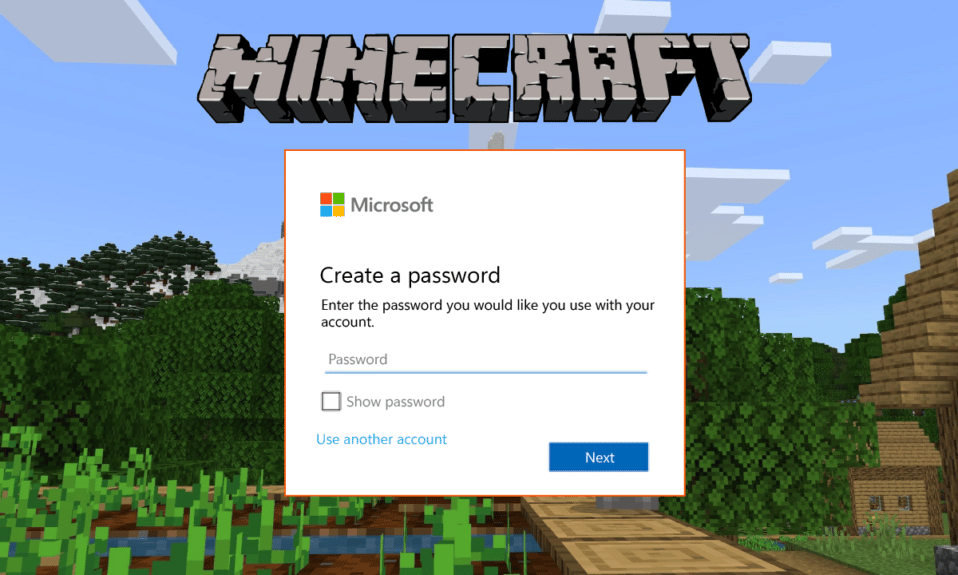
Minecraft เป็นเกมที่พัฒนาและเผยแพร่โดย Mojang Studios และปัจจุบันเกมนี้เป็นของ Microsoft เป็นเกมแบบชำระเงินและสามารถเล่นได้บนแพลตฟอร์มหลักเกือบทั้งหมด ซึ่งรวมถึง Windows, iOS, Android, iPadOS, Xbox, PlayStation, Windows Mobile และอื่นๆ นอกจากนี้ เกมยังมีเวอร์ชันต่างๆ สำหรับแพลตฟอร์มต่างๆ ที่เป็น Minecraft Java รุ่น, Minecraft Pocket Edition, รุ่น Minecraft Bedrock, Minecraft Dungeons, Minecraft: Education Edition และอื่นๆ อีกมากมาย บางรุ่นเป็นรุ่นที่ต้องชำระเงินในขณะที่บางรุ่นเป็นเกมฟรี คุณสามารถหาเกมนี้ได้ในแอปหรือร้านเกมที่เกี่ยวข้องบนอุปกรณ์ของคุณ ในการเริ่มต้นใช้งาน Minecraft ให้ลงชื่อเข้าใช้ด้วยบัญชี Microsoft ของคุณ และหากคุณไม่มีบัญชี คุณสามารถสร้างมันขึ้นมาได้ เนื่องจากข้อมูลของเกมของคุณถูกเก็บไว้ในที่ปลอดภัยเป็นสิ่งจำเป็น การมีบัญชี Microsoft ที่เชื่อมต่อกับ Minecraft ทำให้บันทึกข้อมูล จัดการบัญชี และซื้อไอเท็มในเกมได้ง่ายขึ้น หากต้องการทราบวิธีเชื่อมต่อบัญชี Microsoft ของคุณกับ Minecraft PE และงานอื่นๆ ที่เกี่ยวข้องกับบัญชี บทความนี้จะช่วยคุณได้ มันจะแนะนำคุณในขั้นตอนเกี่ยวกับวิธีการลงชื่อเข้าใช้บัญชี Minecraft PE ของฉันและวิธีเปลี่ยนบัญชี Microsoft บน Minecraft PE นอกจากนี้ คุณจะได้เรียนรู้วิธีเปลี่ยนผู้ใช้ใน Minecraft และวิธีสลับบัญชีใน Minecraft Bedrock Edition
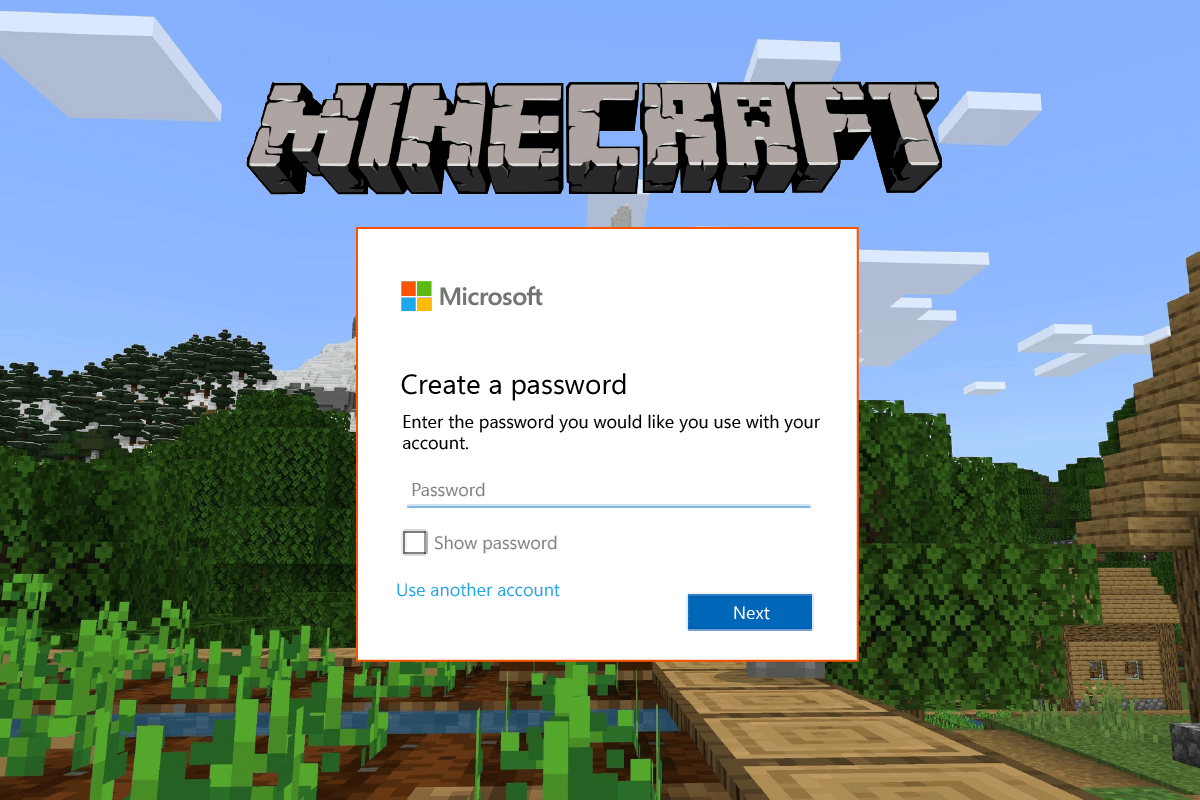
สารบัญ
- วิธีเปลี่ยนบัญชี Microsoft บน Minecraft PE
- คุณต้องการบัญชี Microsoft สำหรับ Minecraft หรือไม่?
- ทำไมฉันไม่สามารถลงชื่อเข้าใช้บัญชี Minecraft PE ของฉันได้?
- คุณลงชื่อเข้าใช้ Minecraft ได้อย่างไร?
- ฉันจะลงชื่อเข้าใช้บัญชี Minecraft เก่าของฉันได้อย่างไร
- คุณลงชื่อเข้าใช้บัญชีอื่นใน Minecraft PE ได้อย่างไร?
- ฉันจะเปลี่ยนบัญชี Microsoft ของฉันบน Minecraft Switch ได้อย่างไร
- คุณจะเปลี่ยนบัญชี Microsoft ของคุณใน Minecraft PE ได้อย่างไร? จะเปลี่ยนบัญชี Microsoft บน Minecraft PE ได้อย่างไร?
- คุณจะเปลี่ยนผู้ใช้ใน Minecraft ได้อย่างไร?
- คุณจะเปลี่ยนบัญชีใน Minecraft Bedrock Edition ได้อย่างไร?
วิธีเปลี่ยนบัญชี Microsoft บน Minecraft PE
คุณจะได้ทราบวิธีการเปลี่ยนบัญชี Microsoft บน Minecraft PE เพิ่มเติมในบทความนี้ อ่านต่อเพื่อเรียนรู้เพิ่มเติมเกี่ยวกับรายละเอียด
คุณต้องการบัญชี Microsoft สำหรับ Minecraft หรือไม่?
ใช่ คุณต้องมีบัญชี Microsoft สำหรับ Minecraft คุณสามารถเล่น Minecraft ได้โดยไม่ต้องใช้บัญชี Microsoft แต่ข้อมูลที่เกี่ยวข้องกับเกมทั้งหมดจะถูกลบออกเมื่อคุณลบเกมออกจากระบบของคุณ ดังนั้นจึงจำเป็นต้องเชื่อมต่อบัญชี Microsoft ของคุณกับ Minecraft เพื่อที่คุณจะได้บันทึกเกมได้ การเชื่อมต่อบัญชี Microsoft จะทำให้คุณสลับไปมาระหว่างคอนโซลหลายตัวได้ง่ายขึ้น และยังคงเล่นเกมต่อจากตำแหน่งที่คุณบันทึกไว้ล่าสุด บัญชี Microsoft นั้นฟรีโดยสมบูรณ์ และจะช่วยให้คุณซื้อไอเท็มในเกมและโต้ตอบกับผู้เล่นอื่นในเกมได้บนอุปกรณ์ทุกเครื่องของคุณ
ทำไมฉันไม่สามารถลงชื่อเข้าใช้บัญชี Minecraft PE ของฉันได้?
นี่คือสาเหตุบางประการที่ทำให้คุณไม่สามารถเข้าสู่บัญชี Minecraft PE ของฉันได้:
- บัญชี Microsoft ที่คุณพยายามเข้าสู่ระบบมี อีเมลหรือรหัสผ่านไม่ถูกต้อง หรือทั้งสองอย่าง
- ข้อผิดพลาดของ เครือข่าย หรือ ข้อผิดพลาดเซิร์ฟเวอร์ Minecraft หรือ Microsoft
- บัญชี Microsoft ที่คุณพยายามเข้าสู่ระบบถูก ลบ และไม่มีอยู่แล้ว
- อาจเป็น ข้อผิดพลาดของเกม Minecraft PE ที่บล็อกคุณจากการลงชื่อเข้าใช้บัญชีของคุณ
- บางทีคุณอาจ ไม่ได้เชื่อมต่อกับอินเทอร์เน็ต ในขณะที่พยายามเข้าสู่ระบบบัญชี Minecraft PE ของคุณ
คุณลงชื่อเข้าใช้ Minecraft ได้อย่างไร?
ในการลงชื่อเข้าใช้เกม Minecraft คุณสามารถทำตามขั้นตอนเหล่านี้:
ตัวเลือกที่ 1: เข้าสู่ระบบด้วยบัญชี Microsoft
1. เปิด แอปพลิเคชั่น Minecraft บนพีซีของคุณ
2. คลิกที่ตัวเลือก MICROSOFT LOGIN เพื่อเข้าสู่ระบบด้วยบัญชี Microsoft ของคุณ
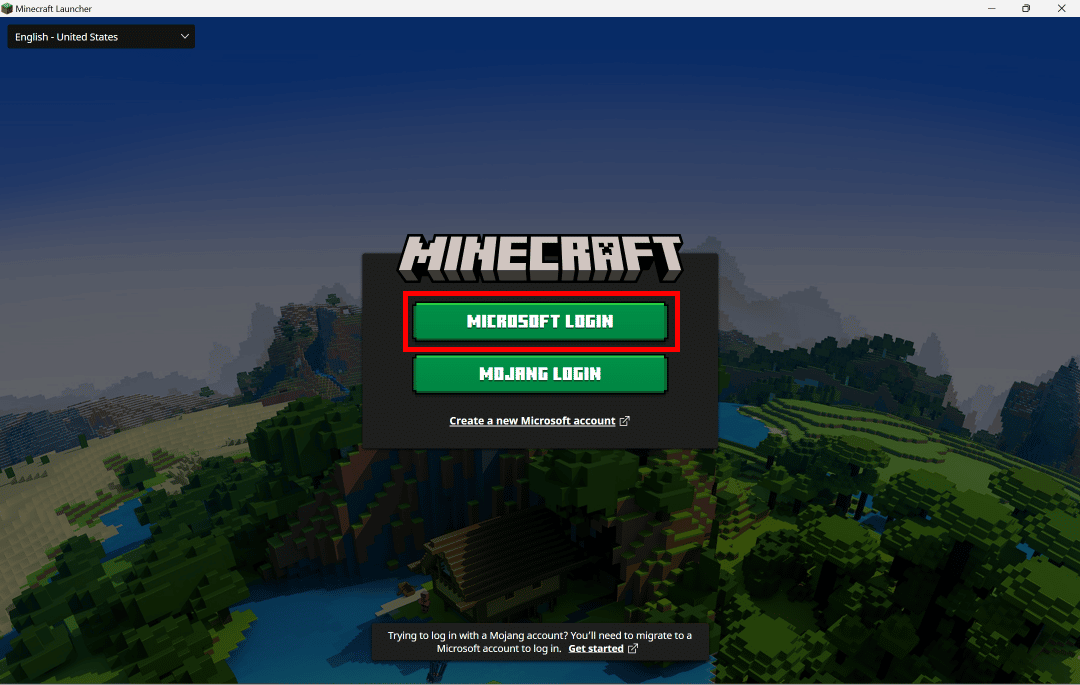
3. คลิกที่ บัญชี Microsoft > ดำเนินการ ต่อ เพื่อเพิ่มบัญชี Microsoft ใหม่
4. ป้อน ที่อยู่อีเมล ของคุณและคลิกที่ปุ่ม ถัดไป
5. ป้อน รหัสผ่าน ของคุณและคลิกที่ปุ่ม ลงชื่อเข้า ใช้

6. คลิกที่ปุ่ม LET'S PLAY เพื่อเริ่มเกม
ตัวเลือกที่ 2: เข้าสู่ระบบด้วยบัญชี Mojang
1. เปิด แอปพลิเคชั่น Minecraft บนพีซีของคุณ
2. คลิกที่ตัวเลือกการ เข้าสู่ระบบ MOJANG
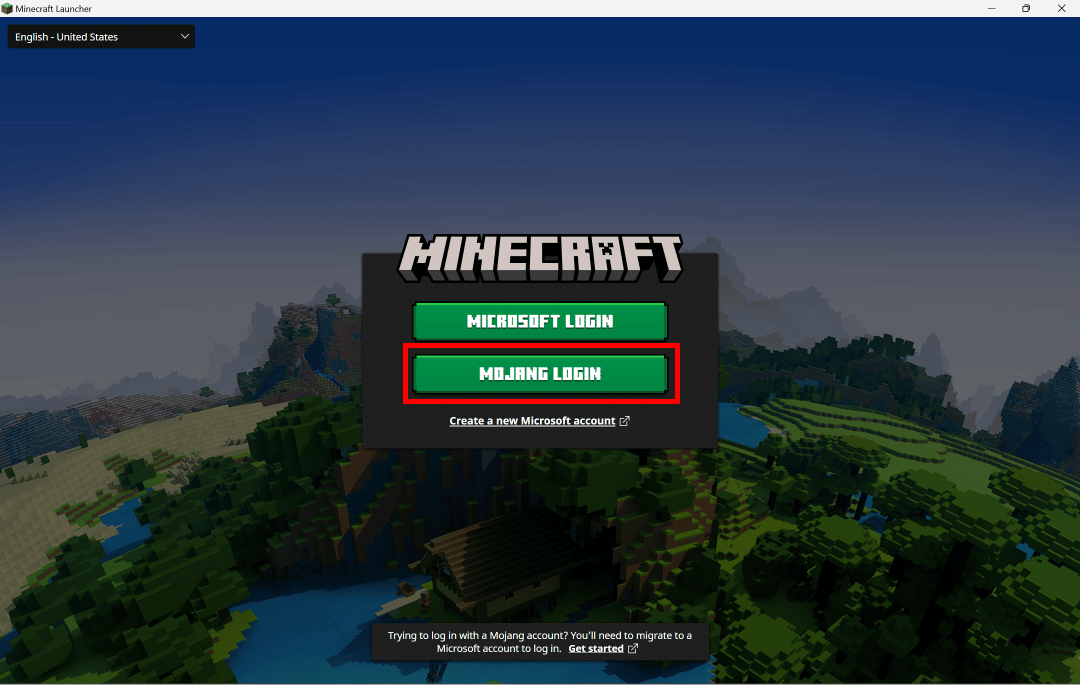
3. ป้อน อีเมล และ รหัสผ่าน ของคุณและคลิกที่ตัวเลือกเข้า สู่ระบบ
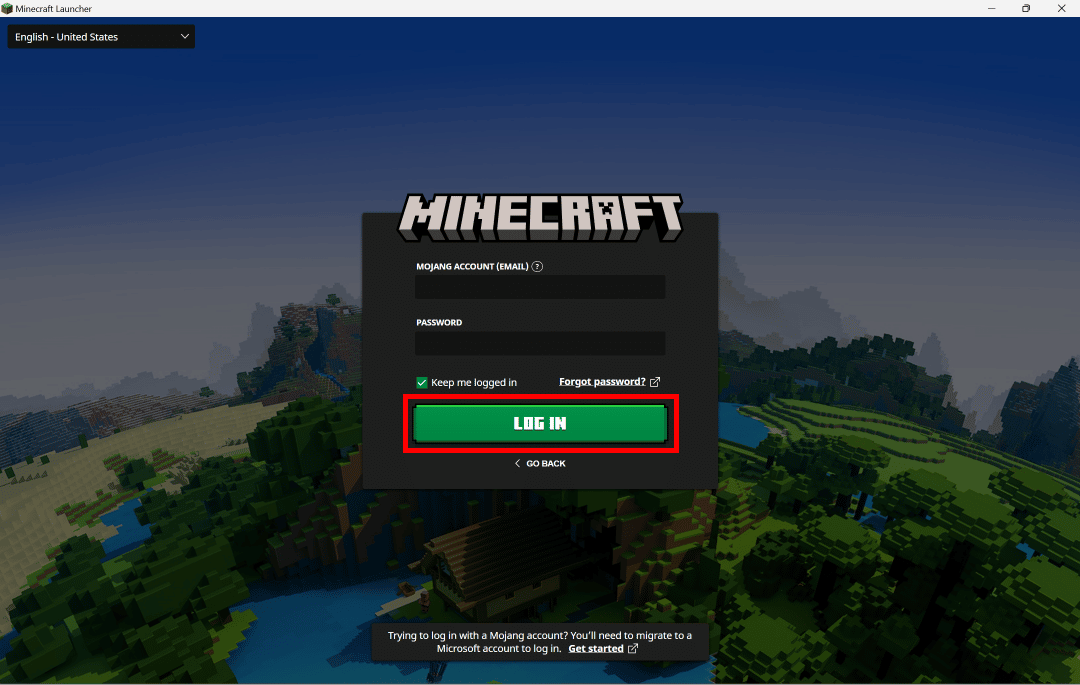
นี่คือวิธีลงชื่อเข้าใช้เกม Minecraft บนพีซี
อ่านเพิ่มเติม : วิธีปลดบล็อก Minecraft ที่โรงเรียน
ฉันจะลงชื่อเข้าใช้บัญชี Minecraft เก่าของฉันได้อย่างไร
หากต้องการทราบวิธีลงชื่อเข้าใช้บัญชี Minecraft เก่าของฉัน ให้ทำตามขั้นตอนเหล่านี้:
ตัวเลือกที่ 1: หากคุณจำรหัสผ่านได้
1. เปิด แอพ Minecraft
2. คลิกที่ตัวเลือก MICROSOFT LOGIN เพื่อเข้าสู่ระบบด้วยบัญชี Microsoft ของคุณ
หมายเหตุ : หากคุณเข้าสู่ระบบด้วย บัญชี Microsoft แล้ว คุณสามารถดำเนินการต่อได้ ถ้าไม่เช่นนั้น คุณสามารถเพิ่มบัญชี Microsoft อื่นได้
3. คลิกที่ บัญชี Microsoft และคลิกที่ตัวเลือก Continue เพื่อเพิ่มบัญชี Microsoft ใหม่
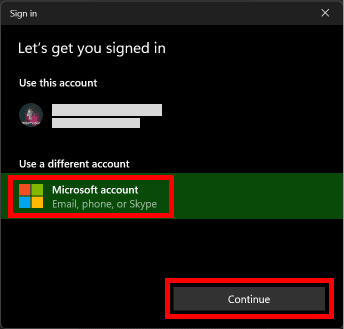
4. ป้อน ที่อยู่อีเมล ของคุณและคลิกที่ตัวเลือก ถัดไป
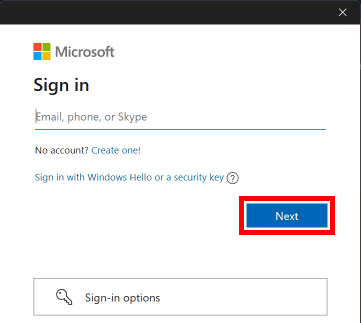
5. ป้อน รหัสผ่าน ของคุณและคลิกที่ตัวเลือก ลงชื่อเข้า ใช้

6. คลิกที่ตัวเลือก LET'S PLAY เพื่อเริ่มเกม
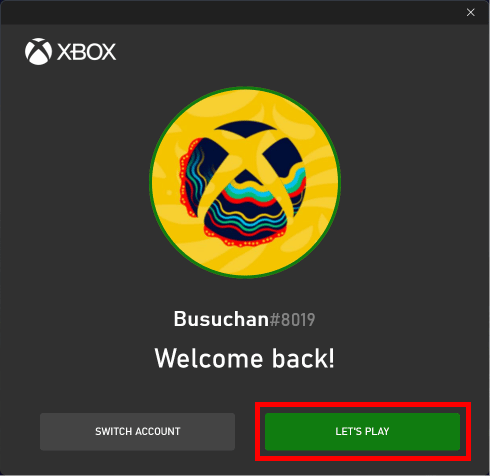
ตัวเลือก II: หากคุณจำรหัสผ่านไม่ได้
1. เปิด แอปพลิเคชั่น Minecraft บนพีซีของคุณ
2. คลิกที่ตัวเลือก MICROSOFT LOGIN เพื่อเข้าสู่ระบบด้วยบัญชี Microsoft ของคุณ
3. คลิกที่ บัญชี Microsoft > ดำเนินการต่อ เพื่อเพิ่มบัญชี Microsoft ใหม่
4. ป้อน ที่อยู่อีเมล ของคุณและคลิก ถัดไป
5. คลิกที่ ลืมรหัสผ่าน?
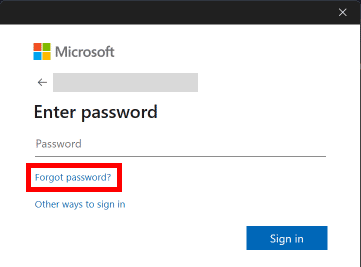
6. เลือก อีเมล และคลิกรับ รหัส
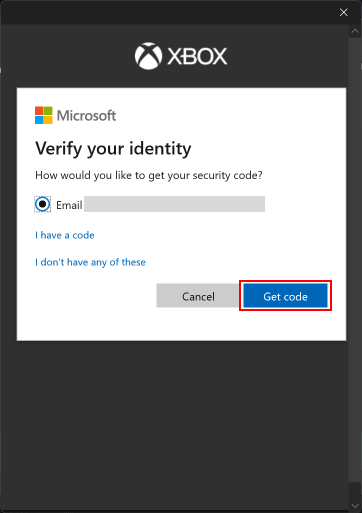
7. ป้อน รหัส ที่ได้รับในอีเมลของคุณและคลิก ถัดไป
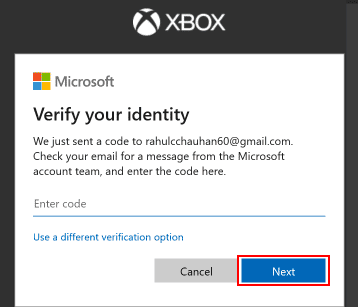
8. สร้าง รหัสผ่านใหม่ และคลิก ถัดไป
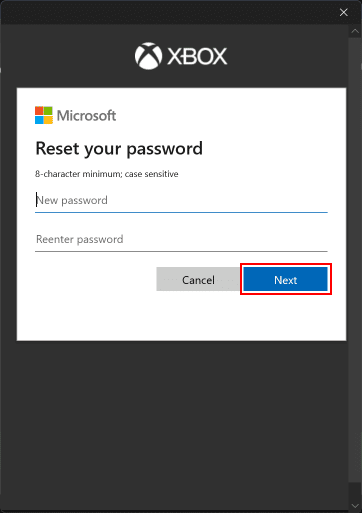
9. คลิกที่ตัวเลือก ลงชื่อ เข้าใช้เพื่อลงชื่อเข้าใช้ด้วยรหัสผ่านที่อัปเดตในปัจจุบันของคุณ
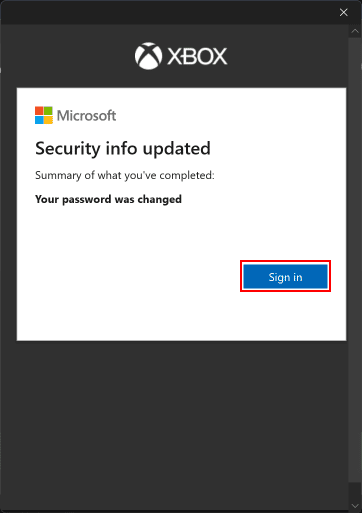
นี่คือวิธีลงชื่อเข้าใช้บัญชี Minecraft เก่าโดยใช้บัญชี Microsoft ของฉัน
อ่านเพิ่มเติม : วิธีรับบัญชี Minecraft เก่าของคุณคืน
คุณลงชื่อเข้าใช้บัญชีอื่นใน Minecraft PE ได้อย่างไร?
หากต้องการลงชื่อเข้าใช้บัญชีอื่นใน Minecraft PE ให้ทำตามขั้นตอนเหล่านี้:

หมายเหตุ : สำหรับมือถือหรือแท็บเล็ตทั้งหมดที่รองรับ Minecraft PE
1. เปิดแอพ Minecraft บนอุปกรณ์ของคุณ
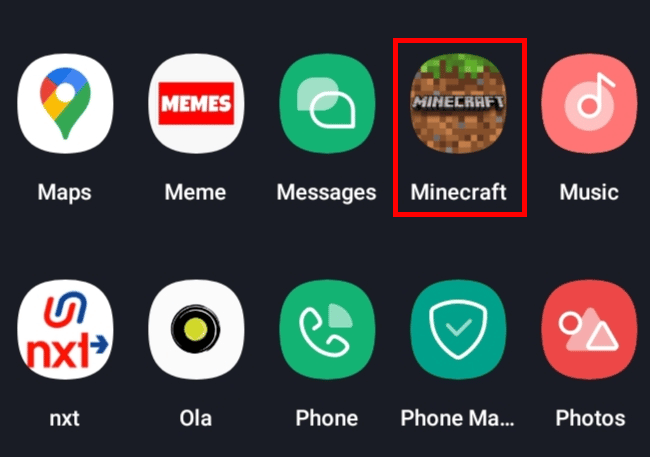
2. แตะที่ ลงชื่อเข้าใช้ฟรี
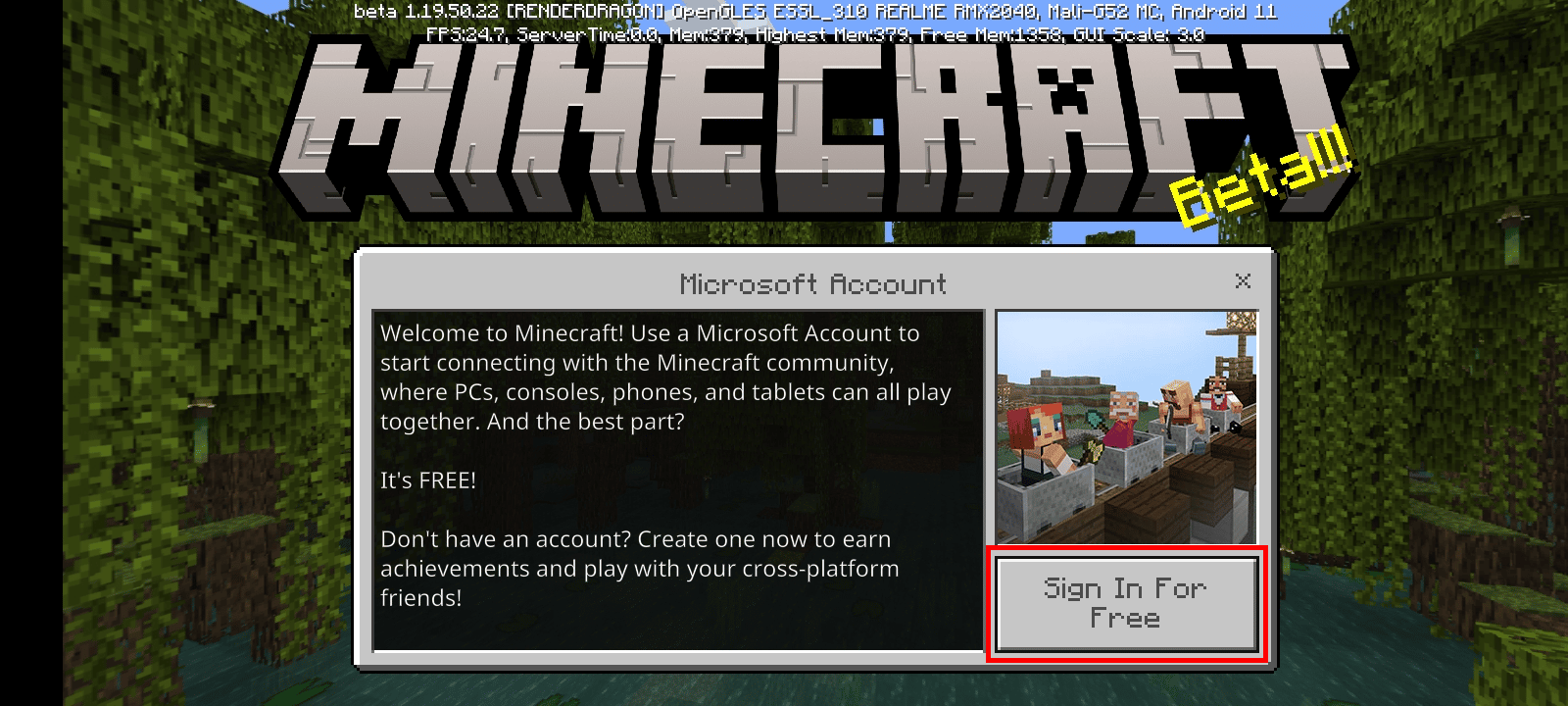
3. แตะที่ตัวเลือก ลงชื่อ เข้าใช้

4. ป้อน อีเมล ของคุณและคลิกที่ตัวเลือก ถัดไป
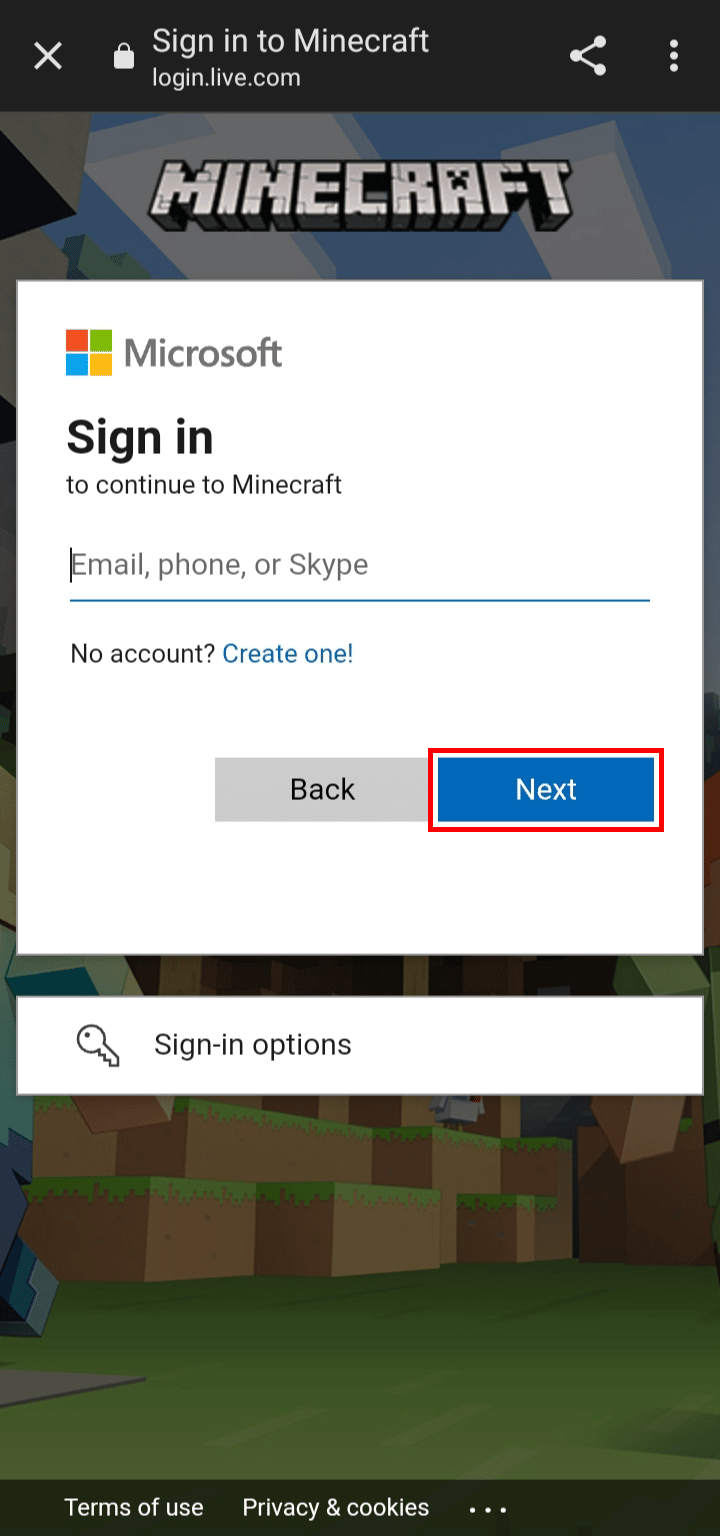
5. ป้อน รหัสผ่าน ของคุณและคลิกที่ตัวเลือก ลงชื่อเข้า ใช้
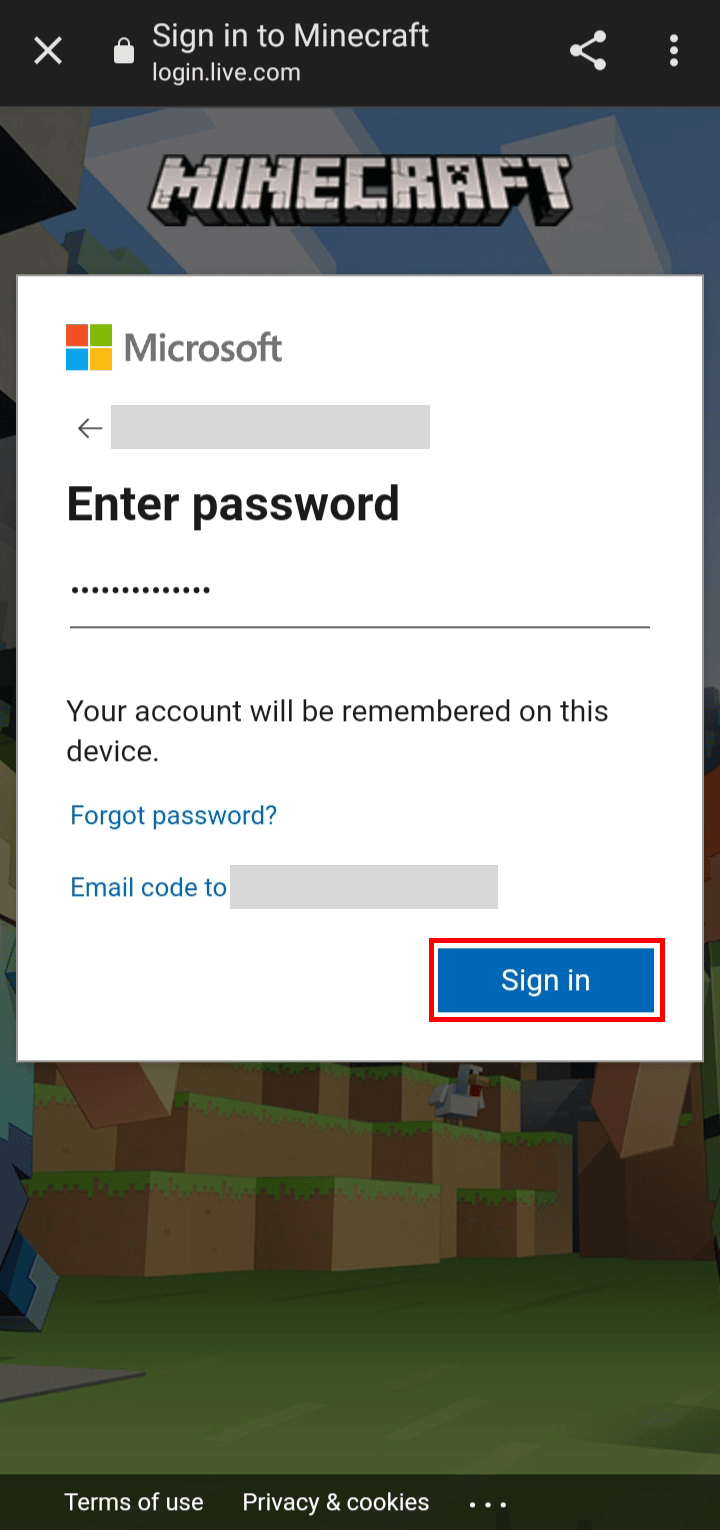
6. คลิกที่ตัวเลือก LET'S GO เพื่อเริ่มเล่นเกม
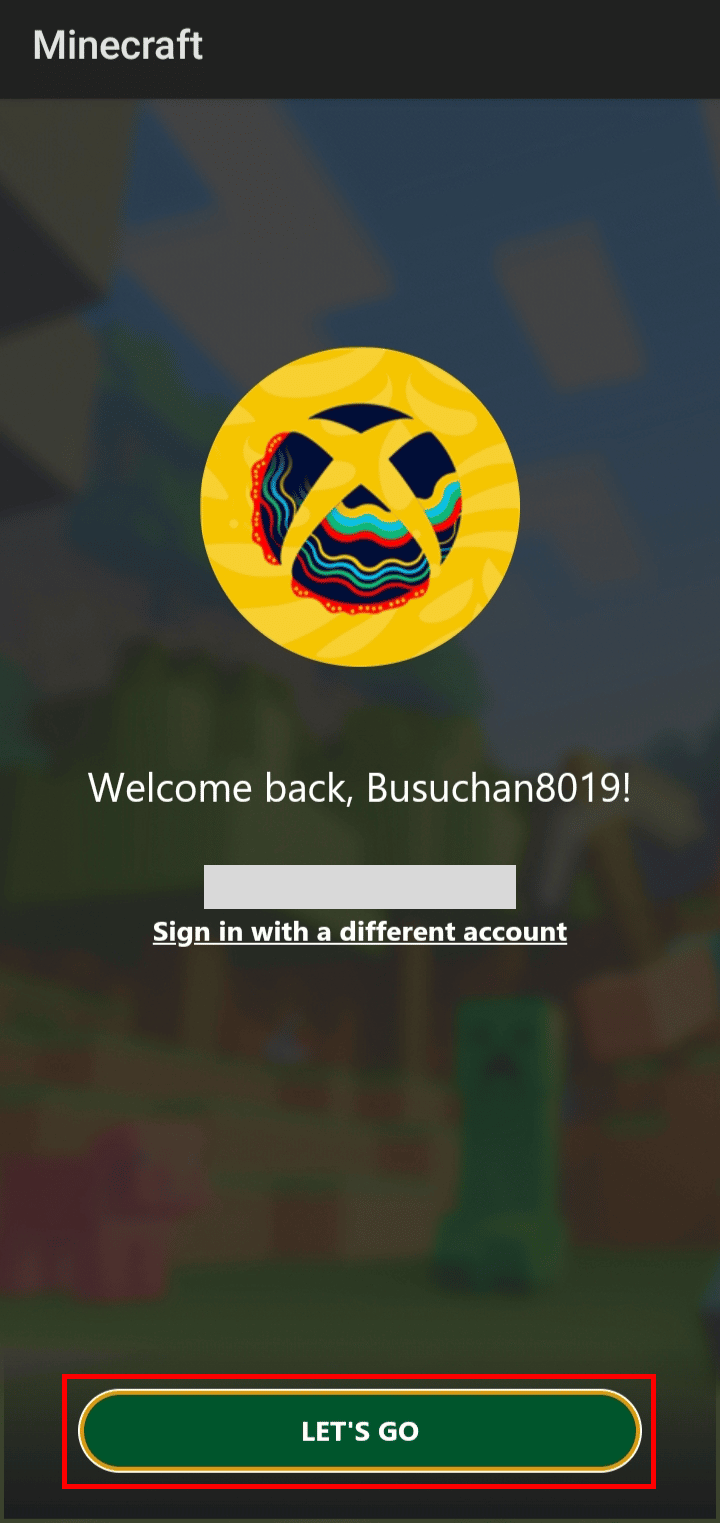
นี่คือวิธีลงชื่อเข้าใช้บัญชีอื่นใน Minecraft PE
ฉันจะเปลี่ยนบัญชี Microsoft ของฉันบน Minecraft Switch ได้อย่างไร
หากต้องการทราบวิธีการเปลี่ยนบัญชี Microsoft บน Minecraft Switch ให้ทำตามขั้นตอนเหล่านี้:
1. เปิด Minecraft บน Nintendo Switch ของคุณ
2. แตะที่ การตั้งค่า
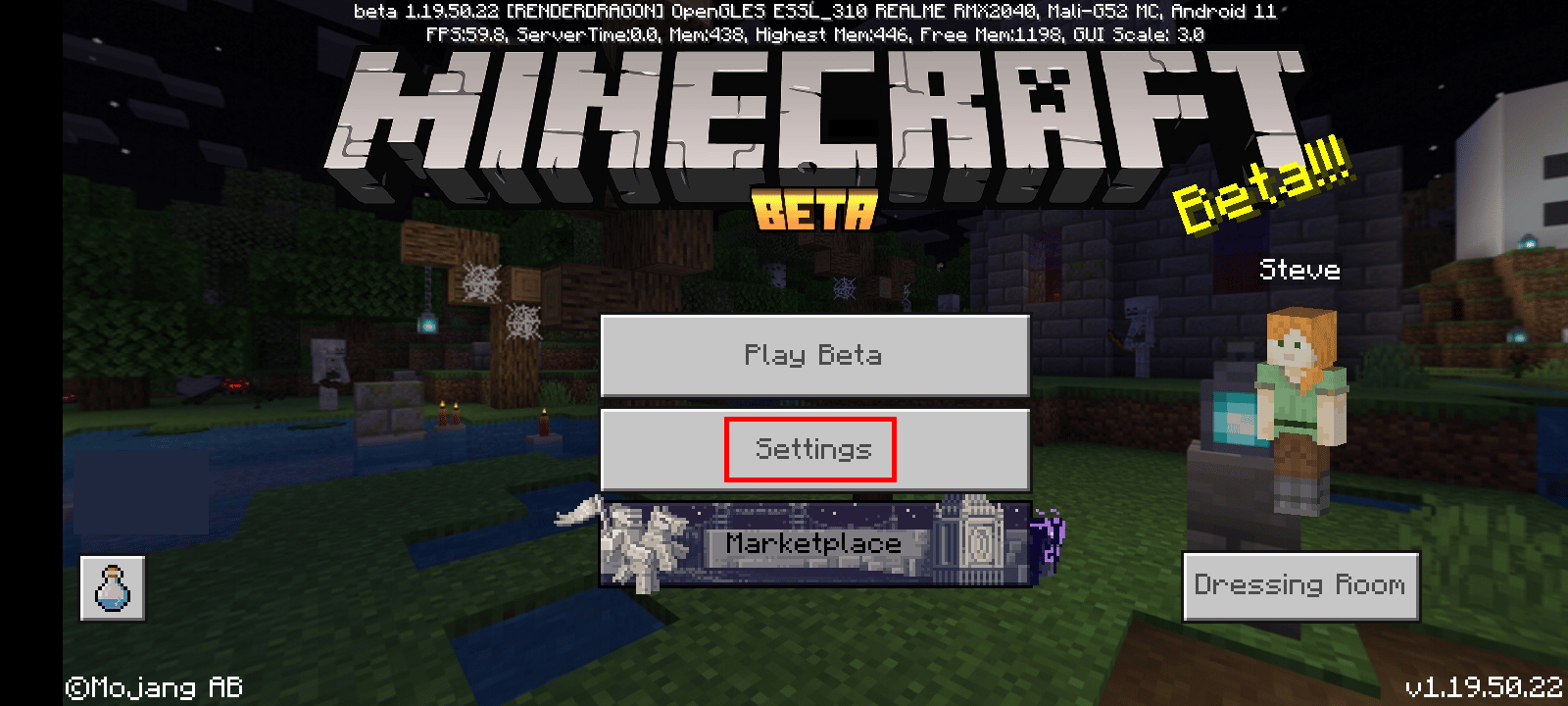
3. เลื่อนลงมาในเมนูและแตะที่ บัญชี
4. แตะที่ ลงชื่อออกจากบัญชี Microsoft ของคุณ

5. แตะที่ ออกจากระบบ เพื่อออกจากระบบบัญชี Microsoft ปัจจุบันของคุณ
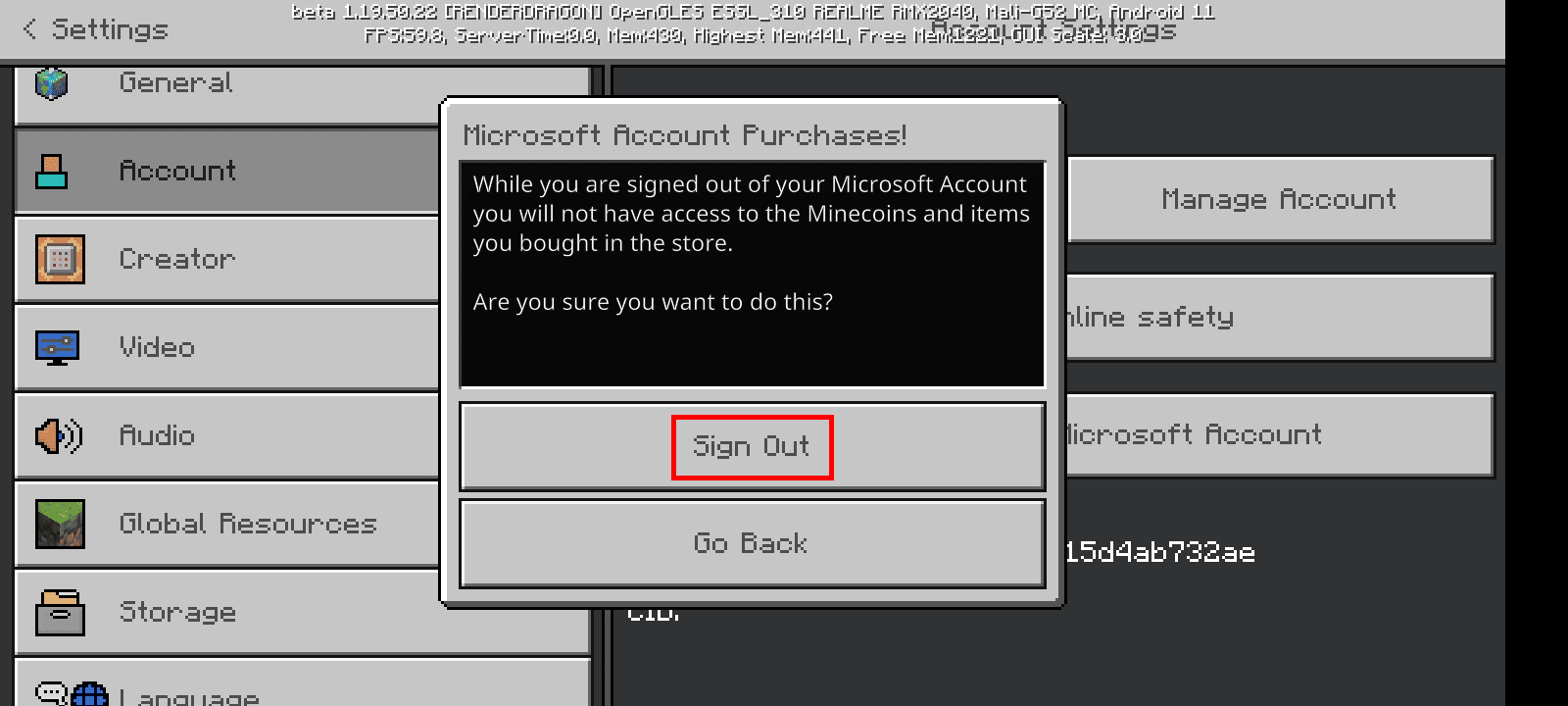
6. เมื่อคุณออกจากระบบแล้ว ให้แตะที่ ลงชื่อเข้าใช้ฟรี!
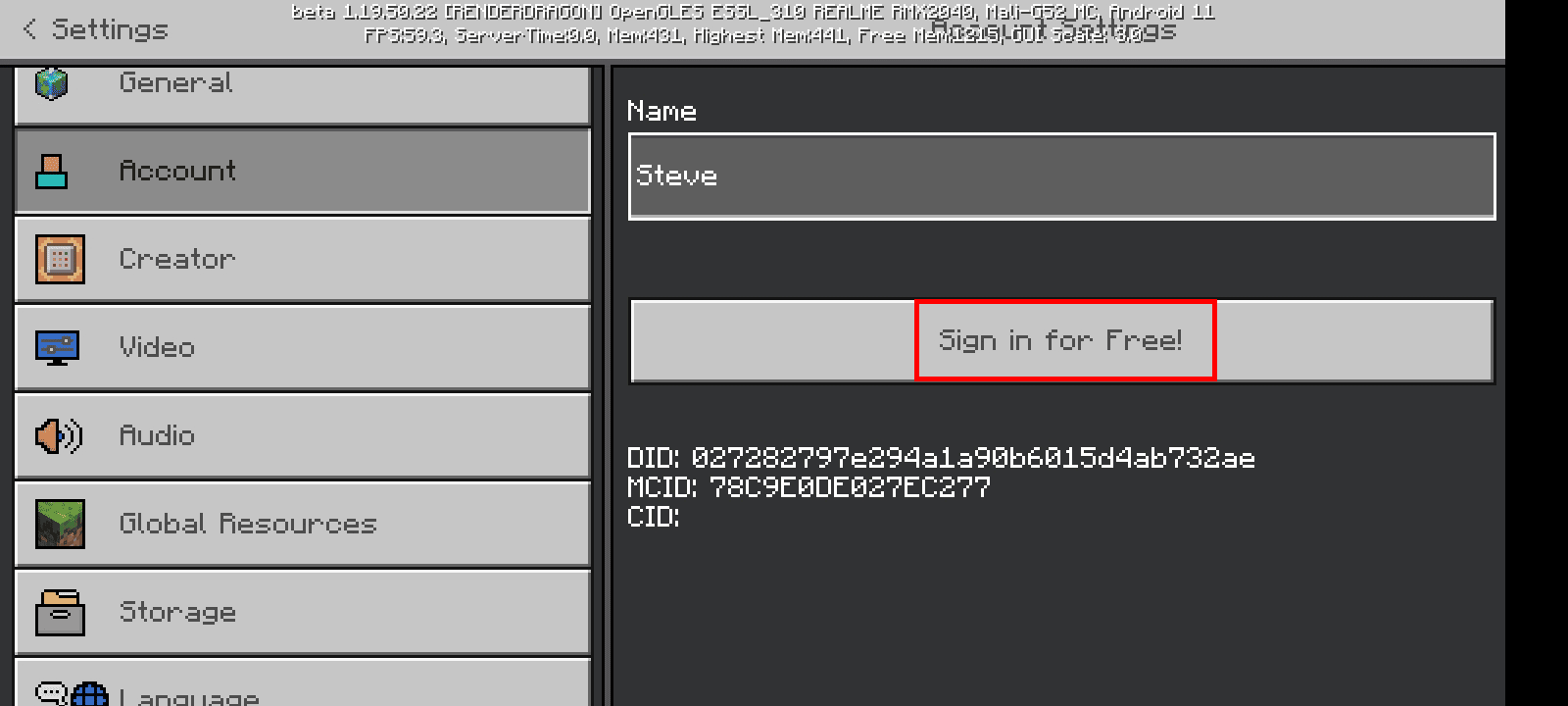
7. แตะที่ปุ่ม ลงชื่อ เข้าใช้
8. คุณจะได้รับแจ้งให้ลงชื่อเข้าใช้ด้วยบัญชีที่ลงชื่อไว้ก่อนหน้านี้ แตะที่ Continue
9. แตะที่ ลงชื่อเข้าใช้ด้วยบัญชี อื่น
10. ใส่ อีเมล ของคุณและคลิกที่ปุ่ม ถัดไป
11. ป้อน รหัสผ่าน ของคุณและคลิกที่ปุ่ม ลงชื่อเข้า ใช้
12. คลิกตัวเลือก LET'S GO เพื่อเล่นเกม
นี่คือวิธีการเปลี่ยนบัญชี Microsoft ของฉันบนสวิตช์ Minecraft
อ่านเพิ่มเติม : วิธีเปลี่ยนบัญชี Roku ของคุณ
คุณจะเปลี่ยนบัญชี Microsoft ของคุณใน Minecraft PE ได้อย่างไร? จะเปลี่ยนบัญชี Microsoft บน Minecraft PE ได้อย่างไร?
ในการเปลี่ยนบัญชี Microsoft ของคุณใน Minecraft PE ให้ทำตามขั้นตอนเหล่านี้:
1. เปิด Minecraft PE บนอุปกรณ์มือถือของคุณ
2. แตะที่ การตั้งค่า
3. ปัดนิ้วลงในเมนูแล้วแตะ บัญชี
4. แตะที่ ลงชื่อออกจากบัญชี Microsoft ของคุณ
5. แตะที่ ออกจากระบบ เพื่อออกจากระบบบัญชี Microsoft ปัจจุบันของคุณ
6. แตะที่ ลงชื่อเข้าใช้ฟรี! > ลงชื่อ เข้าใช้
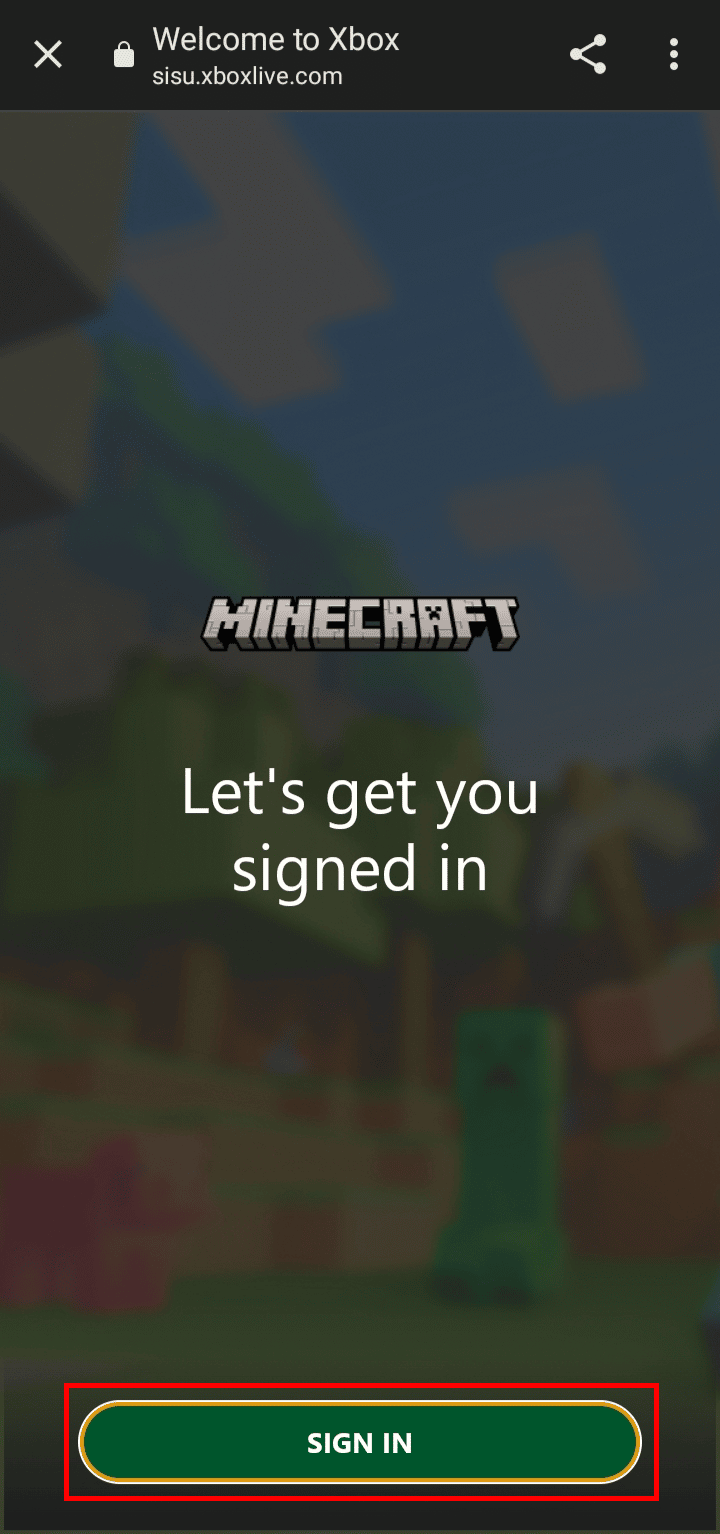
7. คุณจะได้รับแจ้งให้ลงชื่อเข้าใช้ด้วยบัญชีที่ลงชื่อเข้าใช้ก่อนหน้านี้ แตะที่ดำเนินการ ต่อ
8. แตะที่ ลงชื่อเข้าใช้ด้วยบัญชี อื่น
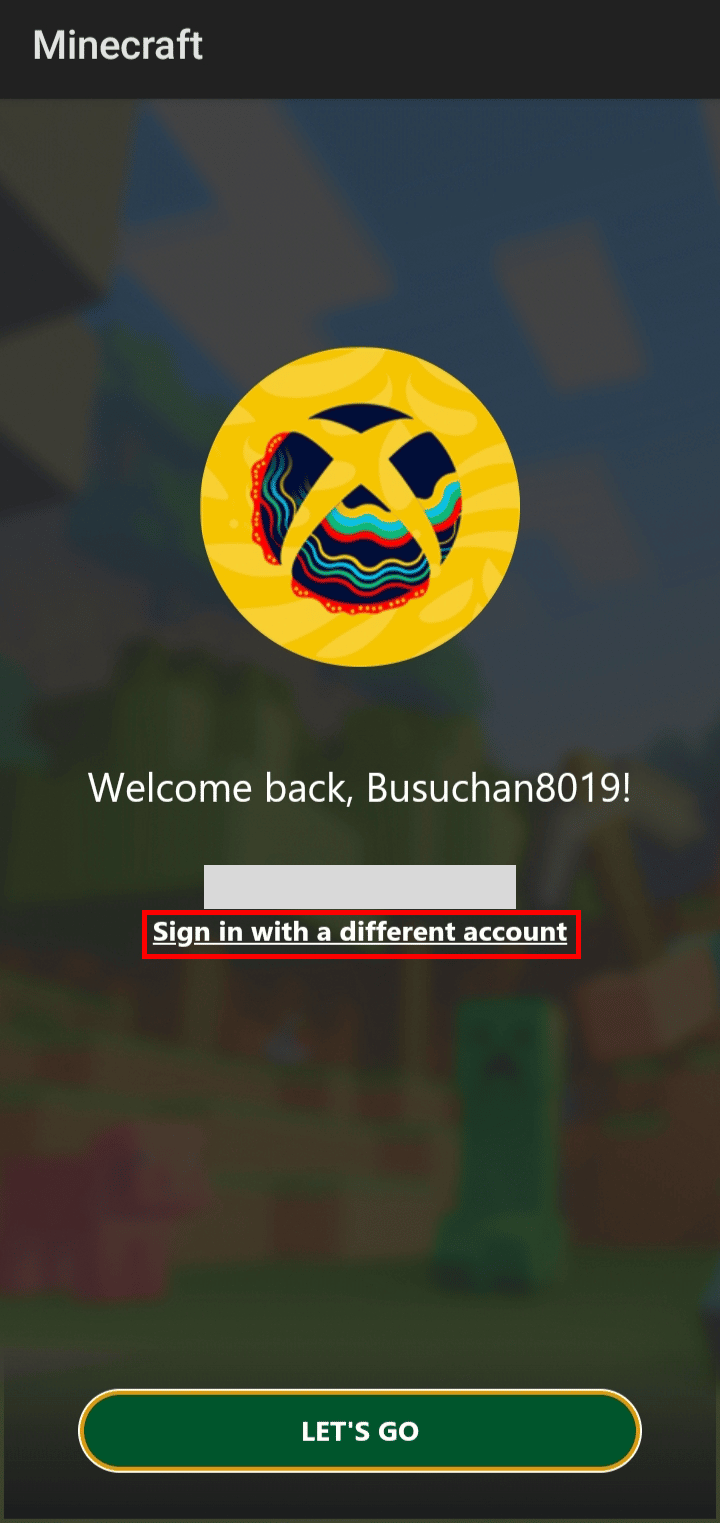
9. ป้อน อีเมล ของคุณและคลิกที่ปุ่ม ถัดไป
10. ป้อน รหัสผ่าน ของคุณและคลิกที่ปุ่ม ลงชื่อเข้า ใช้
11. คลิกที่ปุ่ม LET'S GO เพื่อเริ่มเล่นเกม
นี่คือวิธีเปลี่ยนบัญชี Microsoft ใน Minecraft PE
คุณจะเปลี่ยนผู้ใช้ใน Minecraft ได้อย่างไร?
หากต้องการสลับผู้ใช้ในแอป Minecraft ให้ทำตามขั้นตอนเหล่านี้:
1. เปิด แอพ Minecraft บนพีซีของคุณ
2. คลิกที่ การตั้งค่า ที่ด้านล่างซ้ายของหน้าจอ
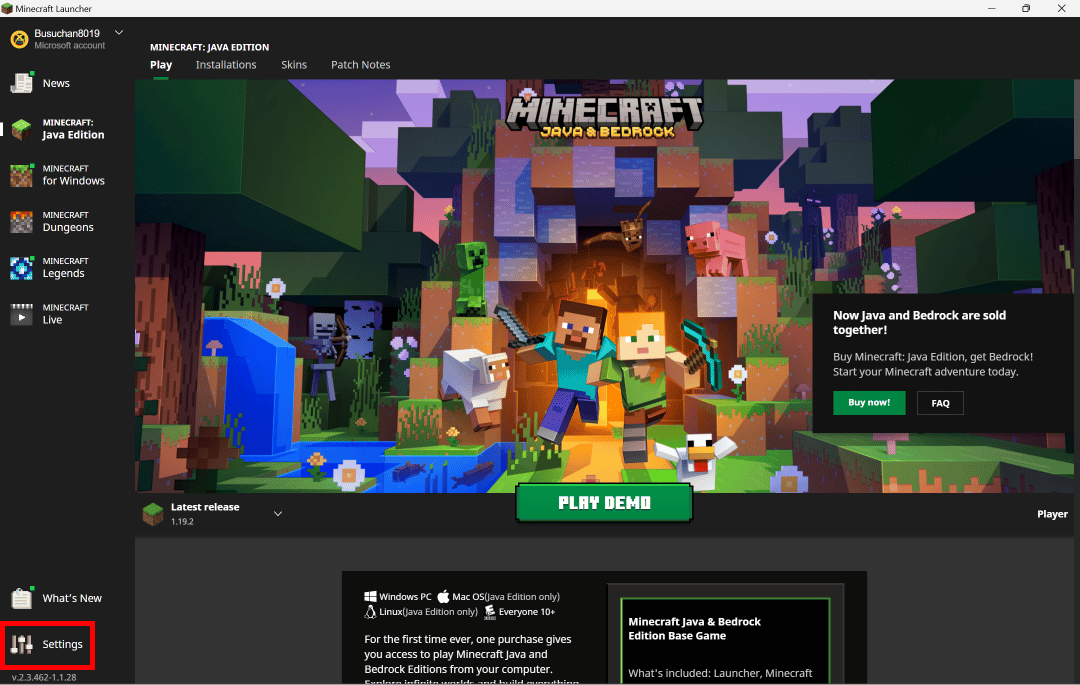
3. คลิกที่ บัญชี
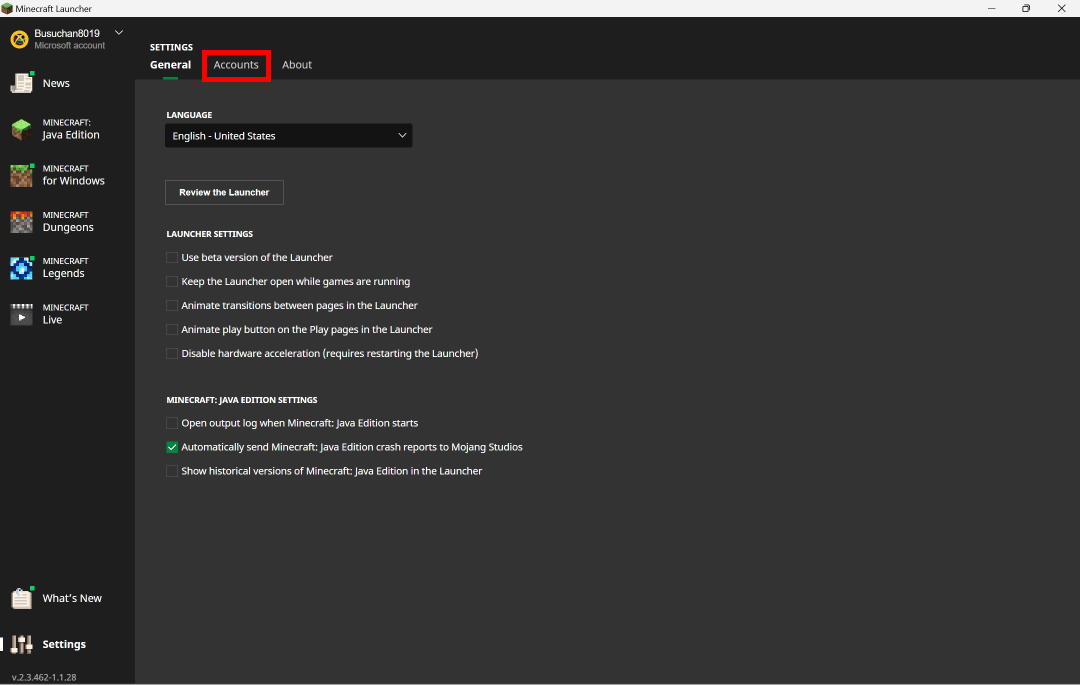
4. คลิกที่ตัวเลือก สลับบัญชี
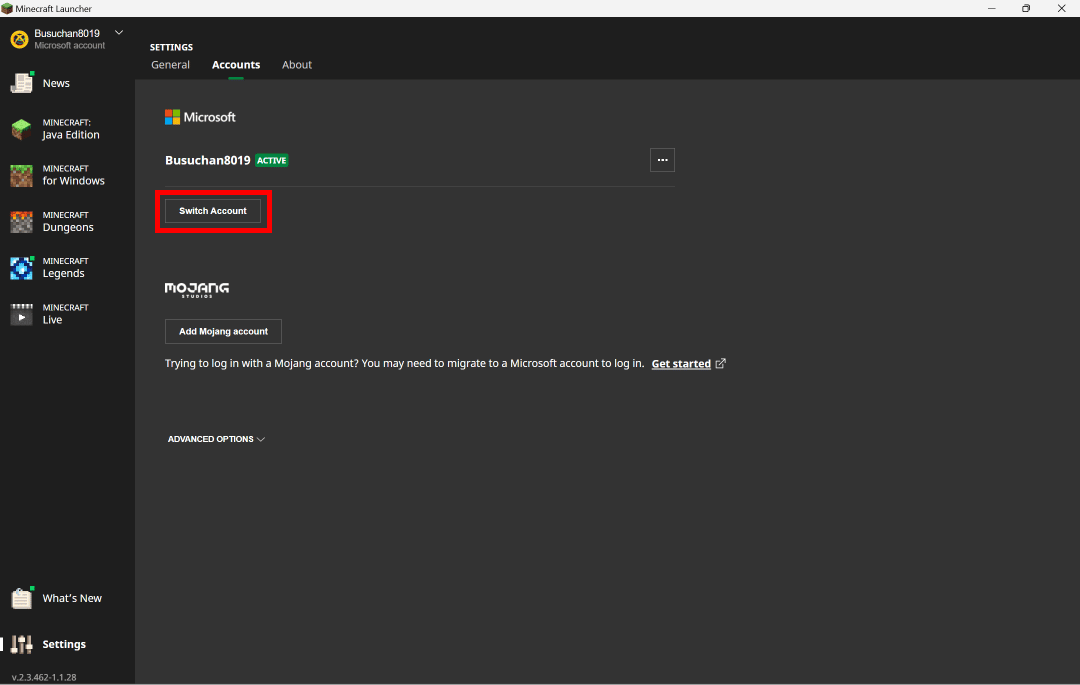
5. คลิกที่ สลับบัญชี
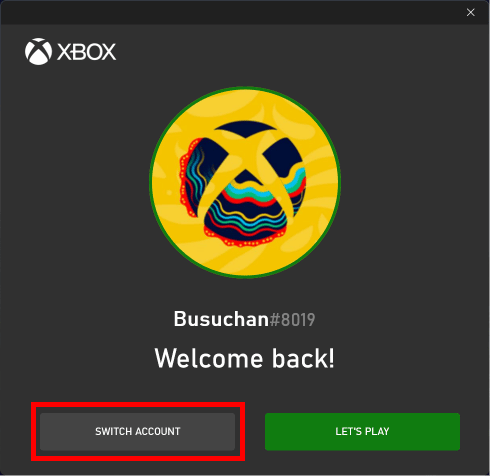
6. คลิกที่ บัญชี Microsoft จากนั้นคลิกที่ตัวเลือก Continue เพื่อเพิ่มบัญชี Microsoft ใหม่
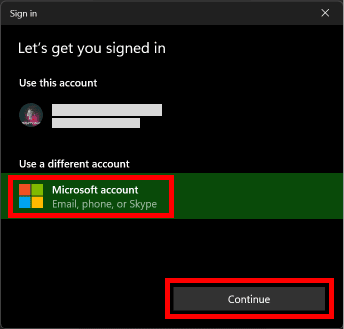
7. ป้อน ที่อยู่อีเมล ของคุณและคลิกที่ตัวเลือก ถัดไป
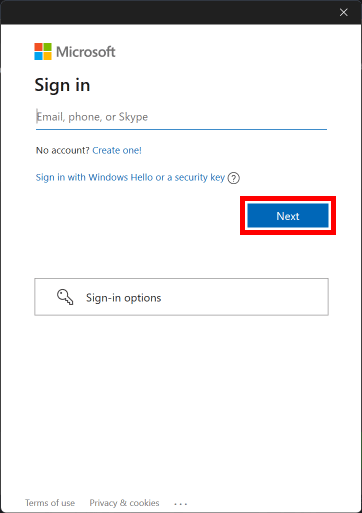
8. ป้อน รหัสผ่าน ของคุณและคลิกที่ตัวเลือก ลงชื่อเข้า ใช้

9. คลิกที่ตัวเลือก LET'S PLAY เพื่อเริ่มเกม
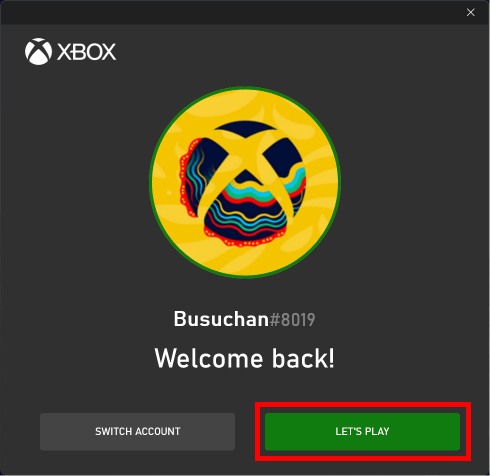
นี่คือวิธีเปลี่ยนผู้ใช้ใน Minecraft
อ่านเพิ่มเติม : วิธีเชื่อมต่อบัญชี Microsoft กับ Minecraft บน PS4
คุณจะเปลี่ยนบัญชีใน Minecraft Bedrock Edition ได้อย่างไร?
หากต้องการทราบวิธีเปลี่ยนบัญชีใน Minecraft เวอร์ชันเบสิก ให้ทำตามขั้นตอนเหล่านี้:
1. เปิด Minecraft Bedrock Edition ในระบบของคุณ
2. บนหน้าจอหลัก ให้คลิกที่ การตั้งค่า
3. ในเมนูการตั้งค่า ให้เลื่อนลงและคลิกที่ บัญชี
4. คลิกที่ ลงชื่อออกจากบัญชี Microsoft ของคุณ

5. คลิกที่ ออกจากระบบ เพื่อออกจากระบบบัญชี Microsoft ปัจจุบันของคุณ
6. เมื่อคุณออกจากระบบแล้ว ให้แตะที่ ลงชื่อเข้าใช้ฟรี!
7. คลิกที่ตัวเลือก ลงชื่อ เข้าใช้
8. จากนั้นคลิกที่ Continue
9. แตะที่ ลงชื่อเข้าใช้ด้วยบัญชี อื่น
10. ป้อน อีเมล ของคุณและคลิกที่ตัวเลือก ถัดไป
11. จากนั้นป้อน รหัสผ่าน ของคุณและคลิกที่ตัวเลือก ลงชื่อเข้า ใช้

12. คลิกตัวเลือก LET'S GO เพื่อเล่นเกม
นี่คือวิธีที่คุณสลับบัญชีใน Minecraft ฉบับเบสิก
แนะนำ :
- 27 บริการโฮสต์เว็บไซต์ฟรีที่ดีที่สุด
- วิธีรับรหัสฟรีสำหรับเกม
- วิธีเล่น Minecraft คลาสสิกบนเบราว์เซอร์
- วิธีสลับระหว่างหลายบัญชีใน Discord
เราหวังว่าคุณจะได้เรียนรู้เกี่ยวกับวิธีการ เปลี่ยนบัญชี Microsoft ใน Minecraft PE อย่าลังเลที่จะติดต่อเราด้วยคำถามและข้อเสนอแนะของคุณผ่านทางส่วนความคิดเห็นด้านล่าง นอกจากนี้ โปรดแจ้งให้เราทราบว่าคุณต้องการเรียนรู้เกี่ยวกับอะไรต่อไป
